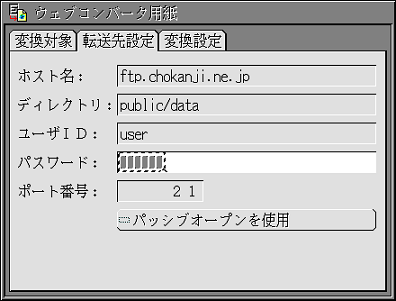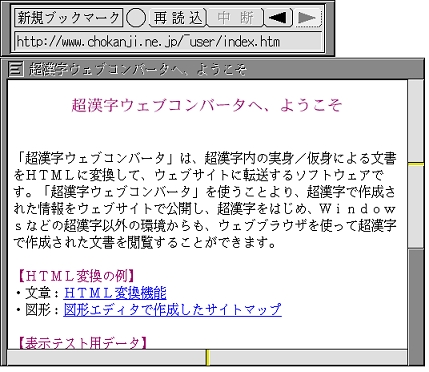変換結果をプロバイダに転送して確認する
超漢字ウェブコンバータが正しく動作していることが確認できたら、実際にプロバイダに転送して変換結果を確認してみましょう。
- あらかじめWindowsを、お使いのプロバイダに接続できる状態にしておきます。
- 「転送先設定」の見出しのウィンドウで、変換結果をアップロードするftpサイトのホスト名、転送先ディレクトリ、ユーザID、パスワードを設定します。
† この見出しの内容は、ユーザやプロバイダによってそれぞれ異なります。詳しくは、お使いのインターネットサービスプロバイダにお問い合わせください。
- 「変換対象」の見出しのウィンドウで、[ファイル転送]のスイッチをクリックします。
変換結果の転送が開始されます。転送中のHTMLファイル名と転送の進捗状態がウィンドウに表示されます。
- 転送が終わったら、基本ブラウザを起動します。
- 基本ブラウザのURLボックスに、転送した文書を示すURLを入力してキーを押します。
変換されたHTML文書のトップは、このサンプルではindex.htmになります(設定により変更可能です)。
† 転送したHTML文書を示すURLがどうなるかは、ユーザやプロバイダによってそれぞれ異なります。詳しくは、お使いのインターネットサービスプロバイダにお問い合わせください。
- 正しく転送されていることを確認したら、超漢字ウェブコンバータのメニューで[終了]を選択してウィンドウを閉じます。
前のページへ超漢字ウェブコンバータの動作を確認する 次のページへ自分で作ったデータを変換する
HOME > 製品一覧 > 超漢字ウェブコンバータ > 取扱説明書 > プロバイダに転送して確認